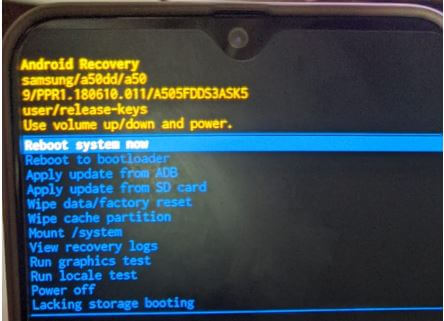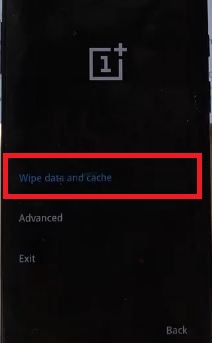Google Pixel 3 ve 3 XL'de Önbellek Bölümü Nasıl Silinir
Google Pixel 3 ve Pixel 3 XL önbellek bölümünü nasıl sileceğiniz aşağıda açıklanmıştır. Önbellek bölümünü temizlemeniz veya önbellek verilerini silmeniz gerekir. cihaz açılmıyor. Bulabilirsin Verileri sil / fabrika ayarlarına dön android kurtarma modu ayarının altındaki seçenek.Pixel 3 XL ve 3'te sistem önbelleğini temizlemek için android cihazı kurtarma moduna girmeniz gerekir. Tüm telefon verilerinizi kaldıracaktır. Yapmadan önce önemli verilerinizi yedeklediğinizden ve geri yüklediğinizden emin olun.
Bu Android önbellek bölümü farklı Pixel 3 sorunlarını düzeltmek için yararlı öğreticisiyah ekran, telefon açılmıyor, dokunmatik ekran çalışmıyor, donmuş cihaz vb. Google Pixel 3 ve 3 XL, Pixel 3a ve 3a XL önbellek bölümünü silmek için aşağıda verilen adım adım işlemi izleyin.
- Pixel 3a ve Pixel 3a XL'de önbellek nasıl temizlenir
- Google logosuna veya önyükleme döngüsüne takılan Pixel 2 nasıl düzeltilir
- Google Pixel 3 ve 3 XL fabrika ayarlarına nasıl sıfırlanır
- Pixel 3 kurtarma moduna nasıl başlatılır
Pixel 3 ve 3 XL'de Önbellek Bölümünü Temizleme
Android telefonlarda bu temiz sistem önbelleği bölümlerini gerçekleştirmeden önce önemli verilerinizi yedeklediğinizden emin olun.
Aşama 1: Kapalı Pixel 3 ve Pixel 3 XL'niz.
Adım 2: Sesi kısma düğmesine ve güç düğmesine aynı anda basın ve basılı tutun cihazınız titreyene kadar.
Şimdi Android kurtarma ekranı Google Pixel 3 XL ve Pixel 3 cihazınızdaki bir görünümdür. Varsayılan olarak, başlangıç düğmesi android cihazınızda görünür.
Aşama 3: Görüntüleyene kadar ses kısma düğmesine basın. kurtarma Modu.
4. Adım: güç tuşuna baş kurtarma modunda yeniden başlatmak için.
Ekranını görebilirsiniz. kırmızı üçgen sembollü android robot ünlem işareti (Komut yok) Pixel 3 ve 3 XL'nizde.
Adım 5: Güç düğmesini basılı tutun ve "Sesi açma düğmesine yalnızca bir kez basın" ve serbest bırakın.
Burada sistemi şimdi yeniden başlatabilirsin, yeniden başlatbootloader, Verileri sil / fabrika ayarlarına sıfırla, Montaj / sistem, ADB'den güncelleme uygulayın, kurtarma günlüklerini görüntüleyin, gücü kapatın ve daha fazla ayar. Modu seçmek için ses açma ve kısma düğmesini kullanın ve android cihazlarınızda modu uygulamak için güç düğmesine basın.
6. Adım: Kadar ses kısma düğmesine basın. Verileri sil / fabrika ayarlarına dön.
Bu mesaj ekranda belirir: Tüm kullanıcı verileri silinsin mi? Varsayılan olarak Seçilmedi.
7. Adım: Seçmek için ses kısma düğmesine basın Evet.
8. Adım: güç tuşuna baş Pixel 3 XL ve Pixel 3'teki önbellek verilerini silmek için.
Şimdi cihazınızı yeniden başlatana kadar bekleyin ve Google Pixel 3 sorununu düzeltmek için kontrol edin. Cihazınız açılmışsa ve uygulamayla ilgili sorunlarla karşılaşıyorsa, Pixel 3 ve 3 XL'de uygulama önbelleğini temizlemeniz yeterlidir.
Google Pixel 3 XL ve 3 XL'de Önbellek Nasıl Temizlenir
Uygulama verilerini geçici olarak Android cihazınızdan kaldıracaktır.
Ayarlar> Uygulamalar ve bildirimler> Tüm uygulamaları görün> Soruna neden olan uygulamayı seçin> Depolama> Önbelleği temizle
Ve bu kadar.Umarım bu küçük eğitim, Google Pixel 3 ve Pixel 3 XL önbellek bölümünü silmek için yararlıdır. Hâlâ sorunuz var mı? Aşağıdaki yorum kutusunda bize anlatın. Diğer android ipuçlarımızı gözden geçirmeyi unutmayın.